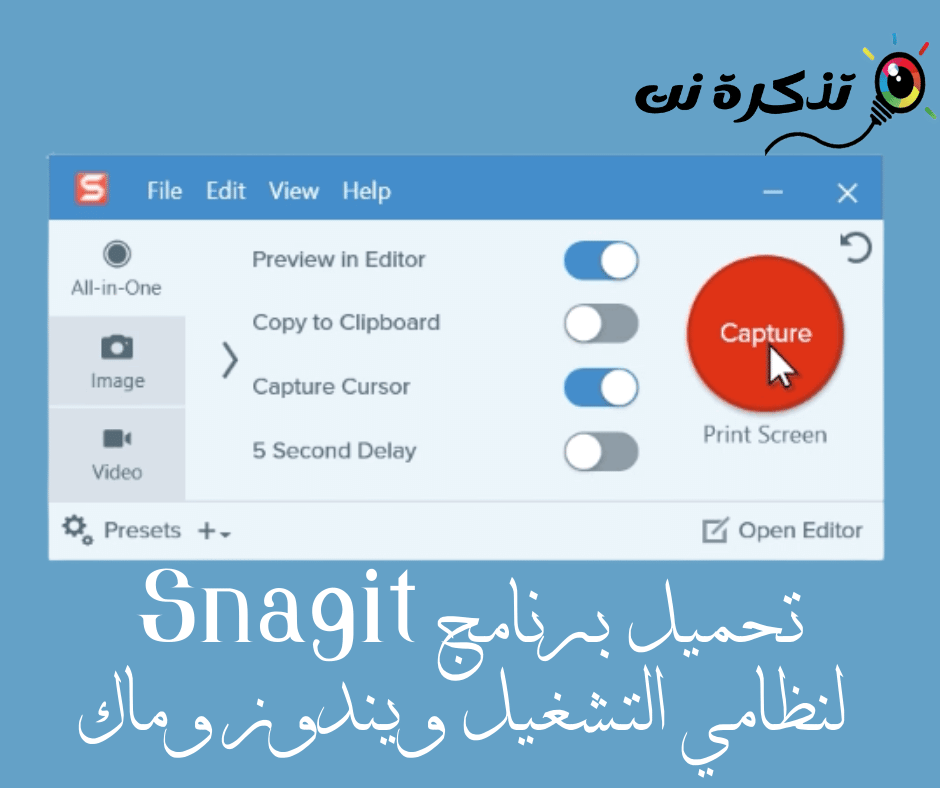за теб Как да синхронизирате Sticky Notes на Windows 10 с други компютри лесно стъпка по стъпка.
Наскоро Windows 10 го поправи Лепящи бележки На Windows с ново приложение. И много други функции като опции за форматиране, приложението също поддържа Архивиране и синхронизиране. Така че не губите бележките си случайно и можете също да ги синхронизирате, за да имате лесен достъп до тях на други компютри, които притежавате.
Първо ще ви подкани да кандидатствате Sticky Notes Влезте, когато използвате приложението за първи път. И когато влезете, той автоматично синхронизира вашите бележки с вашия акаунт в Microsoft и всички тези бележки ще бъдат достъпни на други устройства, към които сте свързали своя акаунт в Microsoft. Само в случай, че сте пропуснали първоначалното влизане, ето как да го направите.
Влезте в Sticky Notes с вашия акаунт в Microsoft
Следвайте тези стъпки, за да добавите вашия акаунт в Microsoft към приложение Лепящи бележки И започнете от Синхронизирайте вашите бележки.
- Отворено Sticky Notes.
Отворете приложението Sticky Notes или от менюто "Старт", или от пряк път, който може да имате другаде. - направете Вижте списък с бележки.
Списъкът с бележки обикновено става скрит. Настройките на Sticky Notes могат да бъдат достъпни само от главния прозорец.
За целта щракнете или докоснете Трите точки близо до бутона за затваряне. След това щракнете списък с бележки.
Лепящи бележки 
Лепящи бележки Вижте списък с бележки - Отворено Настройки на Sticky Notes.
от главния прозорец (списък с бележки), щракнете или докоснете икона на зъбно колело Да отвориш Настройки.
Настройки на Sticky Notes - Тогава , Влезте във вашия акаунт в Microsoft.
Накрая щракнете или докоснетеВлезза да влезете и да свържете приложение Sticky Notes с вашия акаунт в Microsoft.
Лепящи бележки Влезте, за да синхронизирате бележките си с облака - Тогава Започнете синхронизирането.
Sticky Notes веднага ще започне да синхронизира вашите бележки. Можете също да принудите ръчно синхронизиране, като използвате „Синхронизиране сегав Настройки.
Лепящи бележки щракнете върху старт, за да синхронизирате вашите бележки
Вече можете да използвате същото Майкрософт акаунт за да влезете в Sticky Notes на други компютри. Правейки това ще Накарайте всички компютри да синхронизират бележки. Също така всички модификации на съществуващи бележки или всякакви нови бележки ще бъдат налични на всички синхронизирани компютри. Бележките също ще бъдат достъпни в мрежата и на телефони с Android.
Може също да се интересувате от:
- Как да накарате текст за копиране и поставяне да работи в Windows и Android със SwiftKey
- Как да промените държавата и региона на Microsoft Store в Windows 11
Надяваме се, че тази статия ще ви бъде полезна да знаете Как да синхронизирате Sticky Notes на Windows 10 с други компютри.
Споделете вашето мнение и опит в коментарите. Приятен ден 😎.